
Een cutaway-effect aanmaken in iMovie op de Mac
Je kunt een cutawayfragment boven een ander fragment plaatsen om twee verschillende elementen van één gebeurtenis weer te geven. Zo zou je bijvoorbeeld iemand kunnen laten zien die op het punt staat een verrassingsfeestje binnen te stappen en vervolgens overschakelen naar een beeld van de mensen die binnen wachten.
Wanneer je een cutawayfragment toevoegt, neemt dit fragment net zo veel ruimte in beslag als het videofragment waaraan je het hebt toegevoegd. De duur van de film verandert dus niet.
Een cutawayfragment toevoegen
Selecteer in de iMovie-app
 op de Mac een fragment of bereik waarnaar je wilt overschakelen en sleep het boven een fragment in de tijdbalk.
op de Mac een fragment of bereik waarnaar je wilt overschakelen en sleep het boven een fragment in de tijdbalk.Tijdens het slepen krijgt de aanwijzer de vorm van het groene toevoegsymbool (het plusteken) en verschijnt er een verbindingslijn tussen het fragment dat je sleept en het fragment in de tijdbalk.
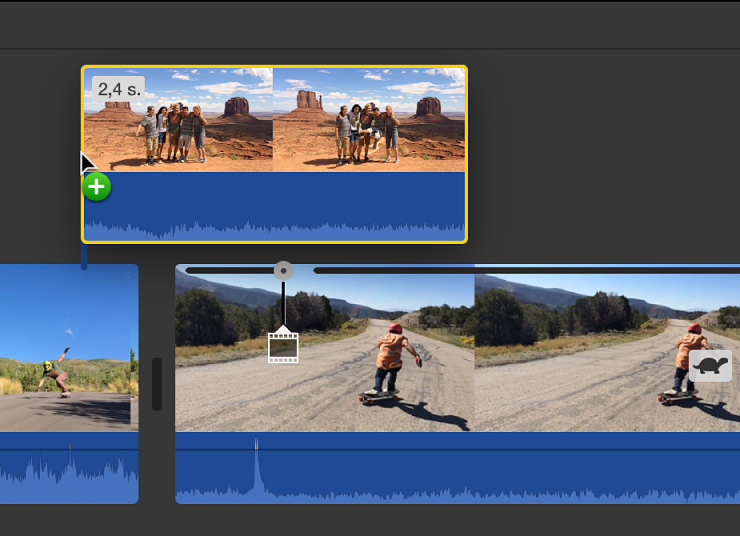
Laat de muisknop los wanneer het fragment zich op de juiste plaats bevindt.
Je kunt het cutawayfragment verplaatsen door het naar een andere plek binnen het fragment of naar een ander fragment te slepen. Je kunt ook de uiteinden slepen om het fragment langer of korter te maken.
Opmerking: Desgewenst kun je een cutaway toevoegen door een fragment dat zich al in de tijdbalk bevindt, boven een ander fragment in de tijdbalk te slepen.
De ondoorzichtigheid van een cutawayfragment aanpassen
Wanneer je een film met een cutawayfragment afspeelt, vervangt het cutawayfragment het onderliggende fragment. Aan het einde van het cutawayfragment wordt het onderliggende fragment in de tijdbalk verder afgespeeld. Als je het cutawayfragment en het onderliggende fragment wilt combineren om een bepaald effect te creëren, kun je de ondoorzichtigheid van het cutawayfragment aanpassen.
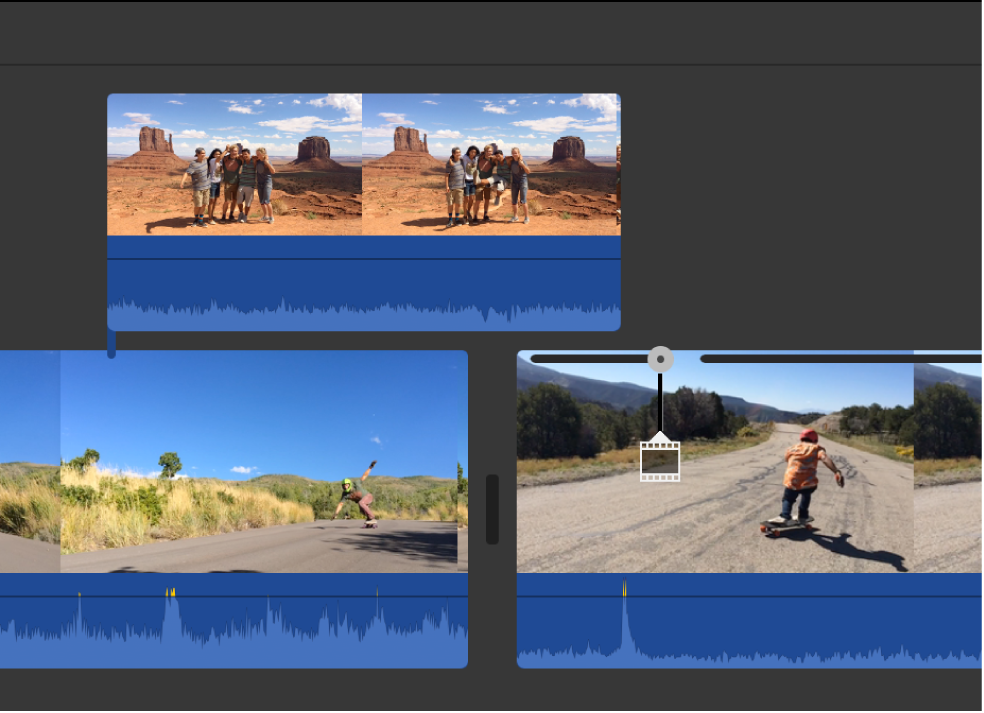
Selecteer in de iMovie-app
 op de Mac een cutawayfragment in de tijdbalk dat je wilt aanpassen.
op de Mac een cutawayfragment in de tijdbalk dat je wilt aanpassen.Als de video-overlayregelaars niet worden weergegeven, klik je op de knop voor de video-overlayinstellingen.

Sleep de schuifknop 'Ondoorzichtigheid' om de ondoorzichtigheid van het cutawayfragment aan te passen.
Om de wijziging toe te passen, klik je op de knop 'Pas toe'
 in de bijsnijregelaars.
in de bijsnijregelaars.
De fades in een cutawayfragment aanpassen
Je kunt instellen dat een cutawayfragment in of uit desintegreert en je kunt bepalen hoelang de desintegratie duurt.
Selecteer in de iMovie-app
 op de Mac een cutawayfragment in de tijdbalk dat je wilt aanpassen.
op de Mac een cutawayfragment in de tijdbalk dat je wilt aanpassen.Als de video-overlayregelaars niet worden weergegeven, klik je op de knop voor de video-overlayinstellingen.

Voer een van de volgende stappen uit:
De duur van het faden instellen met de cutawayregelaars: Sleep de schuifknop 'Fade'.
De duur van de fade instellen in de tijdbalk: Sleep een van de fadegrepen aan de bovenkant van het cutawayfragment naar het midden van het fragment om de fade langer te maken of sleep een greep naar de rand van het fragment om de fade korter te maken.
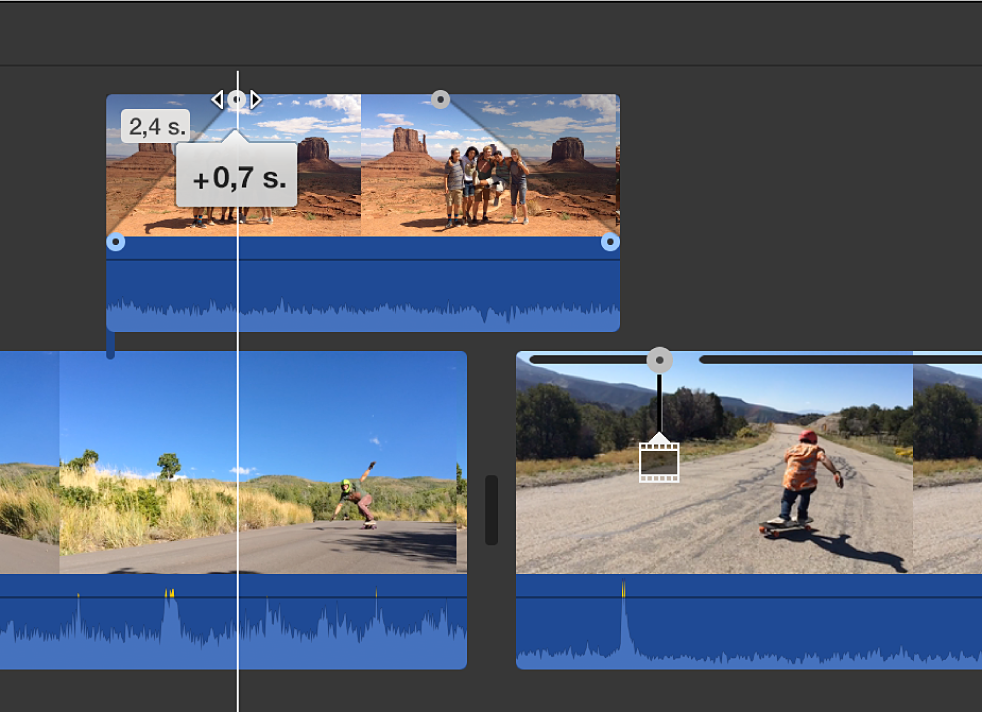
Om de wijziging toe te passen, klik je op de knop 'Pas toe'
 in de bijsnijregelaars.
in de bijsnijregelaars.